Как управлять ПК с Windows 10 с помощью голоса
Опубликовано: 2020-06-06В первые дни распознавания голоса вам повезет, если вы узнаете половину своих слов, даже если вы говорите медленно, как робот. В наши дни в каждом смартфоне есть своего рода голосовой помощник, который может быстро делать заметки для вас или выполнять такие задачи, как открытие приложений.
Однако, если у вас есть компьютер с Windows 10, вы также можете управлять Windows 10 с помощью голоса. Это больше, чем просто классная функция. Это может стать настоящим стимулятором продуктивности, а для людей с ограниченными возможностями — эффективным способом взять под контроль свой компьютер.
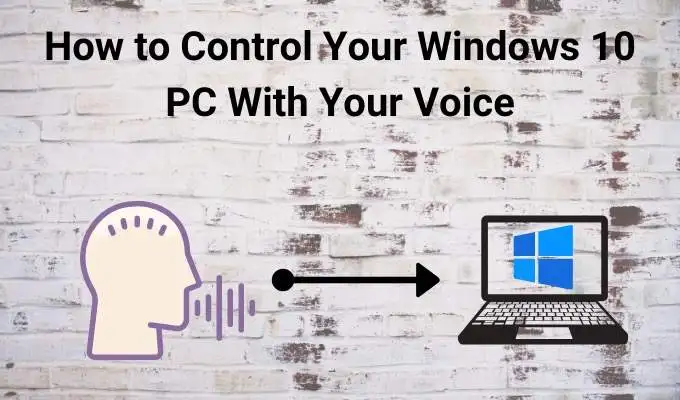
Контроль против диктовки
Вы хотите управлять Windows 10 своим голосом или просто хотите, чтобы она записывала то, что вы говорите? Голосовое управление — это функция, отличная от диктовки, и некоторые пользователи часто путают эти два понятия. Если все, что вам нужно, это просто говорить, а компьютер записывает то, что вы говорите, вам не нужно прилагать все усилия для настройки распознавания речи.
Например, в Google Docs есть отличная функция голосовой диктовки, которая использует мощь облака для преобразования вашей речи в текст. Если вы пользователь macOS, вы даже можете использовать встроенную систему Apple.
Эта статья посвящена голосовому управлению, а не голосовой диктовке. Другими словами, мы хотим использовать Windows и выполнять общие задачи без использования клавиатуры или мыши.
Выбор правильного микрофона
Если вы хотите управлять Windows 10 с помощью голоса, вам нужно дать компьютеру возможность услышать вас. Если вы используете ноутбук или настольную веб-камеру, у вас уже есть базовый микрофон, но он не всегда будет хорошо работать для распознавания голоса.

Поскольку у вас уже есть эти микрофоны, не помешает попробовать с ними голосовое управление, но лучший класс микрофона, несомненно, улучшит ситуацию. Здесь мы используем микрофон Samson Go.
Указание Windows, какой микрофон использовать
Прежде чем вы сможете начать отдавать команды компьютеру, вам нужно указать, какой микрофон он должен использовать. Поскольку Windows поддерживает несколько микрофонов одновременно, иногда по умолчанию может быть выбран тот, который не оптимален для голосового управления.
После того, как вы подключили микрофон (при условии, что это внешний микрофон), довольно легко выбрать его в качестве активного записывающего устройства. Просто щелкните правой кнопкой мыши значок динамика на панели задач.
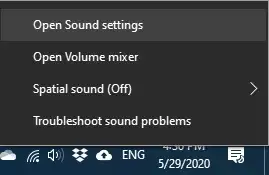
Затем нажмите «Открыть настройки звука» .
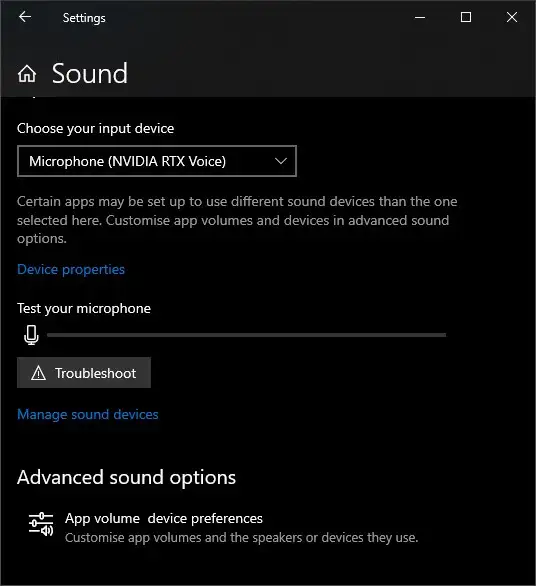
В появившемся окне в разделе «ввод» выберите микрофон, который вы хотите, чтобы система использовала, из раскрывающегося списка.
Настройка распознавания речи
Чтобы начать процесс активации распознавания речи на компьютере с Windows 10, откройте меню «Пуск» и введите « Распознавание речи ». Затем откройте его.
В появившемся новом окне нажмите « Начать распознавание речи ». Вы можете получить всплывающее предупреждение о том, что распознавание речи оптимизировано для носителей английского языка в США. Просто нажмите OK, чтобы закрыть это.
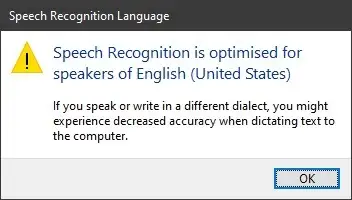
Далее вы увидите этот мастер, который проведет вас через процесс установки.
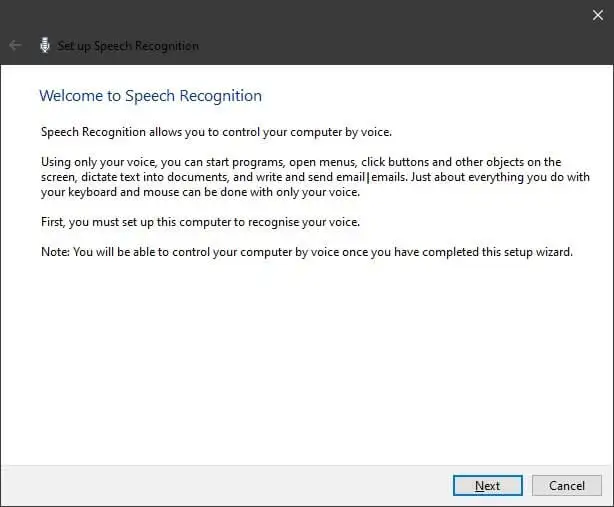
Далее вам нужно выбрать, какой тип микрофона вы используете. Мы используем микрофон Samson Go, который стоит на рабочем столе (или прикрепляется к экрану), поэтому мы выберем настольный микрофон .
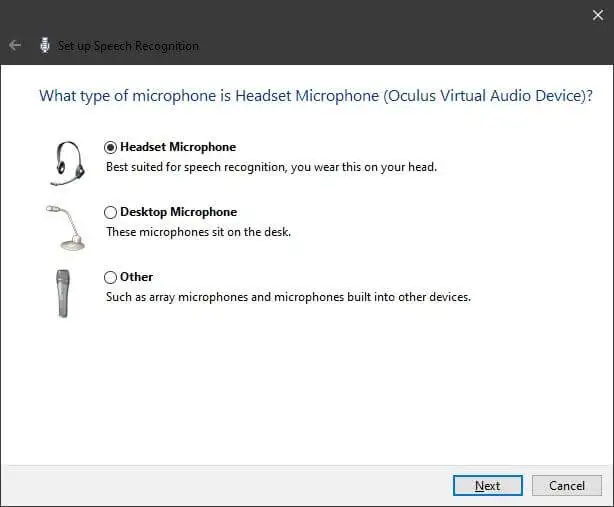
На следующем экране вы узнаете, как настроить микрофон. Он отличается для каждого типа микрофона, поэтому мы не будем его здесь показывать.

Теперь прочитайте образец текста, чтобы помочь Windows откалибровать микрофон.
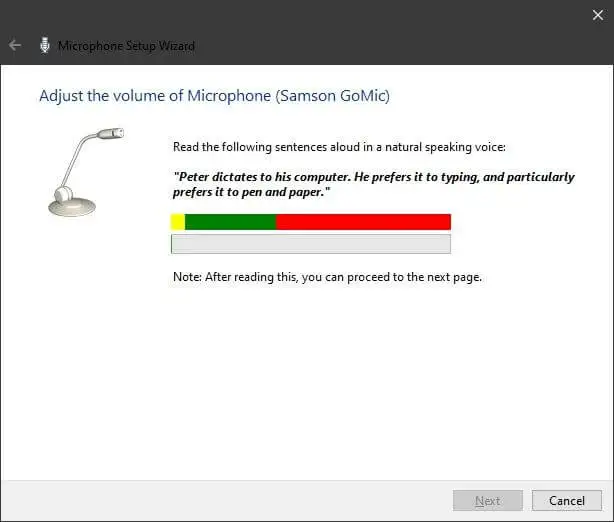
Если компьютер понимает вас достаточно хорошо, вы можете нажать «Далее».
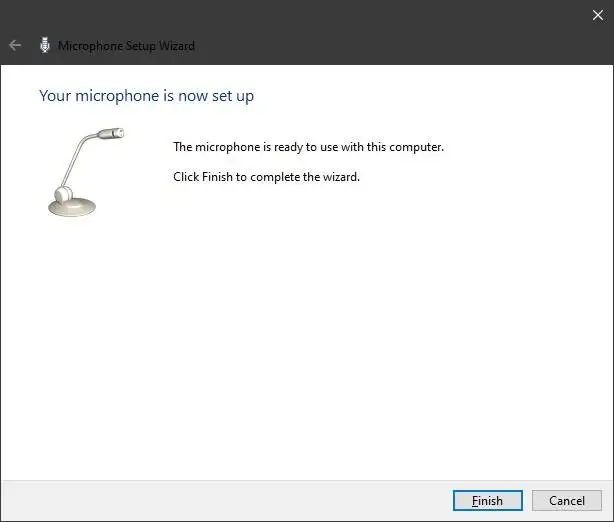
Теперь вы увидите опцию, позволяющую Windows читать ваши документы, чтобы получить представление о вашем словарном запасе и формулировках. Вам решать, хотите ли вы это сделать. Если у вас есть документы с нерелевантным содержанием или у вас есть проблемы с конфиденциальностью, не стесняйтесь отключать эту функцию.
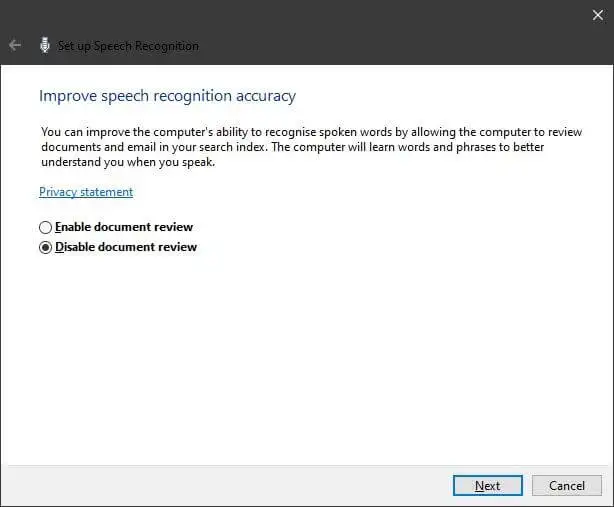
Хорошо, мы почти у цели. Теперь все, что вам нужно сделать, это выбрать режим активации.
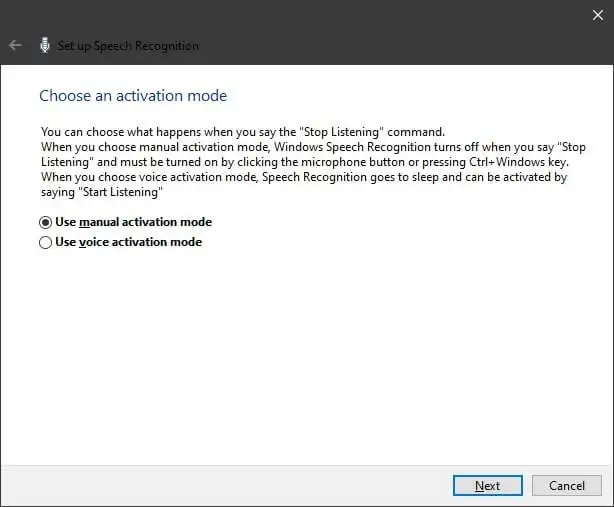
По сути, вам нужно решить, хотите ли вы, чтобы распознавание речи включалось произнесением ключевого слова, что означает, что оно всегда слушает, или с помощью сочетания клавиш.
Теперь у вас есть возможность распечатать справочную карту с общими командами.
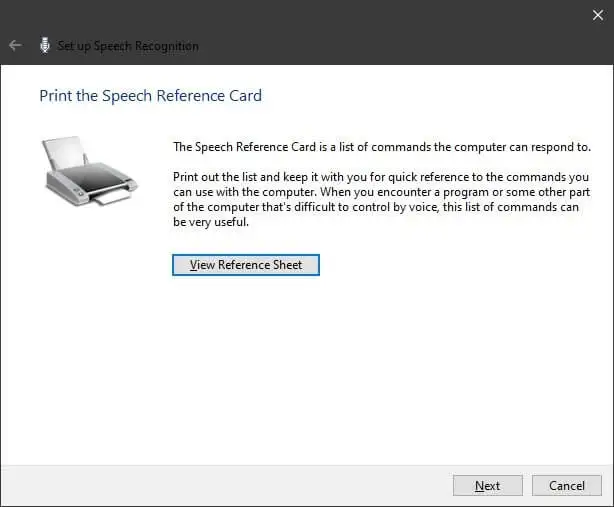
Честно говоря, большинству людей это не понадобится, так как вы всегда можете найти команды, когда вам нужно, но если вы готовите компьютер для пользователя с ограниченными возможностями или менее технически подкованного, это удобно распечатать и положить рядом. компьютер для справки.
Наконец, после того, как вы выбрали, запускать ли распознавание речи при запуске, вам предоставляется возможность пройти обучение. Если вы этого не сделали, вы должны! Для тех, кто прошел обучение, просто пропустите его.
Когда распознавание речи запущено, вы увидите это на своем экране.
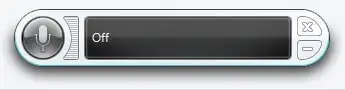
Активируйте распознавание речи, используя выбранный вами метод активации, хотя клавиша Windows + Ctrl будет работать как переключатель в любом случае. В качестве теста просто скажите « Пуск » с включенным индикатором «прослушивание». Меню «Пуск» должно появиться сразу. Обратитесь к официальной справочной карте для получения дополнительных команд.
Что теперь?
Выполнив базовую настройку, вы практически готовы управлять своим компьютером, используя только свой голос. Однако вы можете дополнительно обучить Windows, чтобы распознавание голоса стало более точным. Вы найдете обучающее приложение в настройках распознавания речи, которые вы впервые использовали для настройки распознавания голоса.
Чем больше образцов голоса есть в WIndows, тем лучше будет работать система. При этом, если вы получаете много пропущенных или неправильно расслышанных команд, потратьте несколько минут, чтобы обучить свою систему распознавания голоса.
Кортана и сторонние опции
Приятно, что Windows 10 поставляется со встроенным приложением распознавания речи для управления Windows 10 с помощью вашего голоса, но есть ли лучшая альтернатива? Правда в том, что управление речью на рабочем столе — довольно нишевая область. Это часто называют функцией специальных возможностей. Так что сторонних вариантов не так много.

Интересно, что в Windows 10 есть совершенно отдельная система голосового управления в виде Cortana. В качестве голосового помощника Cortana не предназначена для голосовой замены клавиатуры и мыши, но между этими двумя системами есть много общего. Посмотрите, что может сделать Cortana, возможно, она лучше подходит для ваших конкретных потребностей, чем универсальная система распознавания речи.
Что касается стороннего голосового управления, то его не так много. Самое известное на данный момент имя — Dragon Speech Recognition от Nuance. Они были пионерами компьютерного распознавания речи и, вероятно, имеют самый большой опыт в этой области. Этот вариант стоит изучить, если у вас есть сложные или критически важные потребности в распознавании речи.
